ویژگی Gmail Go-To Actions در Vtiger CRM
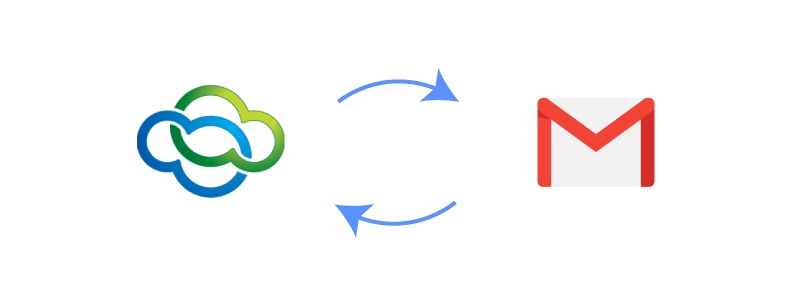
ویژگی Gmail Go-To Actions در Vtiger CRM
Go-To Actions یک ویژگی کاربرپسند Gmail است.
این به کاربران اجازه می دهد تا تنها با یک کلیک بر روی دکمه های Action یا Inbox Actions به راحتی اقدامات اختصاص داده شده را انجام دهند.
این به راحتی جزئیات عملکرد را در صندوق ورودی Gmail نمایش می دهد.
همچنین به کاربران اجازه می دهد چندین بار به دکمه های Actions دسترسی داشته باشند.
Actionها به کاربران امکان میدهند تا مستقیماً در Gmail با محصول یا خدمات شما تعامل داشته باشند.
به عنوان مثال، هنگامی که اعلانی ارسال می کنید مبنی بر اینکه اشتراک مجله در شرف انقضا است، می توانید گزینه تمدید آن را از همان اعلان ارائه دهید.
اکشن ها را میتوان به دو صورت اعلام کرد: بهعنوان «In-App Actions» یا «as Go-To Actions».
Go-To Actions کاربر را به وبسایت شما میبرد، جایی که عمل میتواند تکمیل شود.
برخلاف One Click Actions، میتوان چندین بار با اکشنهای Go-to تعامل کرد.
Gmail Go-To Actions چگونه با Vtiger CRM کار می کند؟
توجه: این ویژگی فقط برای کسانی در دسترس است که حساب های جیمیل خود را به عنوان ایمیل اصلی خود در Vtiger CRM اضافه کرده اند.
- در Vtiger CRM، یک اعلان برای حساب جی میل اصلی مشتری فعال می شود:
به طور پیش فرض برای:
- تایید ایمیل
- تائیدیه
- هنگامی که ایمیل را به عنوان کانال هشدار برای هشدارهای فعالیت و هشدارهای هوشمند تنظیم می کنید.
- یک دکمه Actions به ایمیل هایی که بخشی از Inbox هستند (نمایش لیست) اضافه می شود.
- هنگامی که کاربر ایمیل روی دکمه Actions کلیک می کند، فعالیت های مربوطه بدون نیاز به ترک ایمیل توسط کاربر انجام می شود.
- برچسب دکمه Go-To Actions به طور خودکار برچسب عمل مورد نظر را می گیرد. به عنوان مثال، “مشاهده مورد”.
مزایای Gmail Go-To Actions
- به کاربران کمک می کند تا وظایف خود را فقط در Gmail انجام دهند.
- باعث صرفه جویی در زمان برای کاربران می شود.
- از تلاش برای اجرا اجتناب می کند.
Gmail Go-To Actions برای Vtiger CRM
Gmail Go-To Actions دکمههای Actions را برای ایمیلهایی ارائه میکند که اقدامات CRM را به شما اطلاع میدهند.
با کلیک بر روی دکمه Actions، می توانید مستقیماً اقدام را در Gmail انجام دهید.
دکمه اکشن چیست؟
دکمه اکشن دکمه ای است که برای ایمیلی در صندوق ورودی شما ارائه می شود که نشان دهنده عملکردی است که به شما اختصاص داده شده است.
با کلیک بر روی آن، میتوانید بدون رفتن به نمای تفصیلی ایمیل یا خروج از جیمیل، این عمل را مستقیماً اجرا کنید.
در Vtiger CRM، ویژگی Gmail Go-To Actions برای ایمیلهای زیر در دسترس است:
- Activity and Smart Alerts – ایمیلهایی که هشدارهای فعالیت و هشدارهای هوشمند را اعلام میکنند.
- Verifications (تأیید) – ایمیل هایی که تأییدیه های صندوق پستی کاربر و گروه را مطلع می کنند.
- Approvals (تاییدیه ها) – ایمیل هایی که درخواست های تایید را مطلع می کنند.
توجه داشته باشید:
برای استفاده از Gmail Go-To Actions برای فعالیت و ایمیل های هشدار هوشمند، باید ایمیل را به عنوان Alert Channel فعال کنید.
راه اندازی سامانه ارتباط با مشتری ویتایگر (CRM Vtiger)
استفاده از Gmail Go-To Actions در Vtiger CRM
در این بخش اجازه دهید نحوه استفاده از Gmail Go-To Actions برای فعالیت و ایمیلهای هشدار هوشمند، verification و Approvals را بیاموزیم.
Go-To Actions برای ایمیلهای Activity و Smart Alert
در ویتایگر، Go-To Actions فعالیت و هشدارهای هوشمند اختصاص داده شده به شما را مستقیماً از صندوق ورودی شما نمایش می دهد.
دکمه actions، اقدامی را که گیرنده ایمیل باید انجام دهد را نمایش می دهد.
با کلیک بر روی دکمه actions، گیرنده ایمیل بدون رفتن به پیام ایمیل یا خروج از Gmail به رکورد CRM مربوطه هدایت می شود.
برای استفاده از دکمه actionها برای فعالیت و ایمیلهای هشدار هوشمند این مراحل را دنبال کنید:
به حساب کاربری جیمیل CRM خود وارد شوید.
در صندوق ورودی خود، به یک smart alert با مخاطبی که به شما اختصاص داده شده است بروید.
توجه: به عنوان مثال، ما یک smart alert با سابقه تماس اختصاص داده شده در نظر گرفته ایم. می توانید به هر فعالیت یا ایمیل هشدار هوشمند بروید.
روی دکمه View Contact کلیک کنید. شما به رکورد تماسی که در CRM به شما اختصاص داده شده هدایت می شوید.
اکنون با استفاده از Gmail Go-To Actions، سابقه تماسی را که در CRM به شما اختصاص داده شده بود، با موفقیت مشاهده می کنید.
توجه: تصویر بالا برای دسترسی به دکمههای Actions برای همه فعالیتها و ایمیلهای smart alert یکسان است.
Go-To Actions برای Verification emails
در ویتایگر ، Go-To Actions به شما امکان میدهد ایمیلهای CRM یا صندوقهای پستی گروهی را مستقیماً از صندوق ورودی خود تأیید کنید.
با کلیک بر روی دکمه تأیید اقدامات، بدون نیاز به رفتن به جزئیات ایمیل یا خروج از Gmail، به صفحههای تأیید ایمیل یا صندوقهای پستی گروهی هدایت میشوید.
برای استفاده از دکمه تأیید اکشن ها، مراحل زیر را دنبال کنید:
به حساب کاربری جیمیل CRM خود وارد شوید.
2. در صندوق ورودی خود، به یک ایمیل تأیید مراجعه کنید.
روی دکمه Verify کلیک کنید. اگر تأیید موفقیت آمیز بود، سیستم یک پیام تأیید نمایش می دهد.
توجه: برای ایمیلهای تأیید صحت صندوق ورودی Vtiger، روی تأیید کلیک کنید، به صندوق ورودی CRM هدایت میشوید.
اکنون با استفاده از Gmail Go-To-Actions با موفقیت یک ایمیل تأیید را در CRM تأیید کرده اید.
Go-To Actions برای Approval emails
در ویتایگر ، Go-To Actions به شما امکان می دهد درخواست را مستقیماً از صندوق ورودی خود تأیید کنید.
به عنوان مثال، با کلیک بر روی دکمه تأیید اقدامات، بدون نیاز به رفتن به جزئیات ایمیل یا خروج از Gmail، به صفحههای تأیید برای درخواستهای تأیید مختلف هدایت میشوید.
برای دسترسی به دکمه تایید اقدامات این مراحل را دنبال کنید:
به حساب کاربری جیمیل CRM خود وارد شوید.
در صندوق ورودی خود، به ایمیل approval بروید.
3. روی دکمه تایید کلیک کنید. به صفحه تایید هدایت می شوید.
4. نظرات خود را در کادر متنی Approver Note (اختیاری) تایپ کنید.
5. برای تایید درخواست روی دکمه تایید کلیک کنید. اگر تایید شما موفقیت آمیز بود، سیستم یک پیام تایید نمایش می دهد.
اکنون با استفاده از Gmail Go-To Actions با موفقیت درخواستی را در مورد CRM تأیید کرده اید.
توجه داشته باشید:
Gmail از Go-To Actions برای ایمیل های دارای پیوست پشتیبانی نمی کند.
مقالات مرتبط:
آموزش نصب VTiger CRM در Centos 8
چگونه نرم افزار CRM را برای تجارت انتخاب کنیم؟
آموزش نصب Vtiger CRM در اوبونتو 20.04
چرا کسب و کارها نیازمند استفاده از CRM هستند (Vtiger CRM)
تکنیک Shortening URL در ویتایگر
آموزش نصب و کار با نرم افزار Vtiger CRM در مویایل
آیا نرم افزار ویتایگر CRM مناسب برای کسب و کار شما است؟
ویژگی Gmail Go-To Actions در Vtiger CRM – نویسنده: موسی رشوند


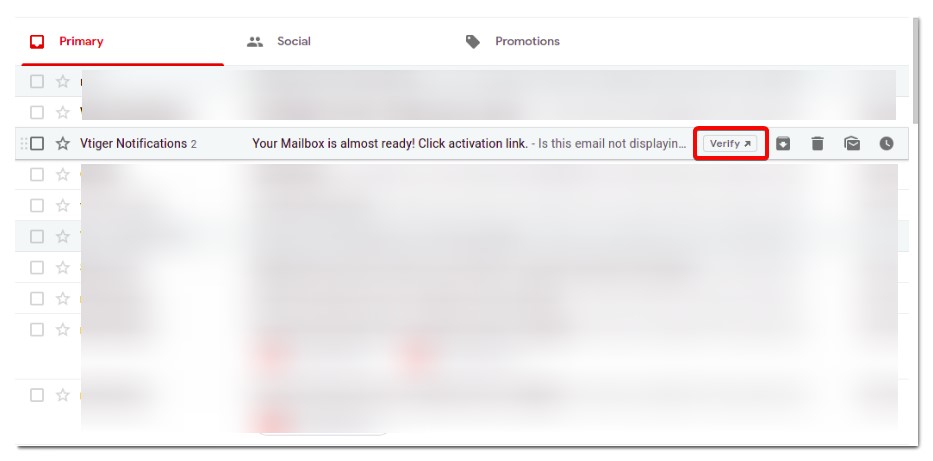
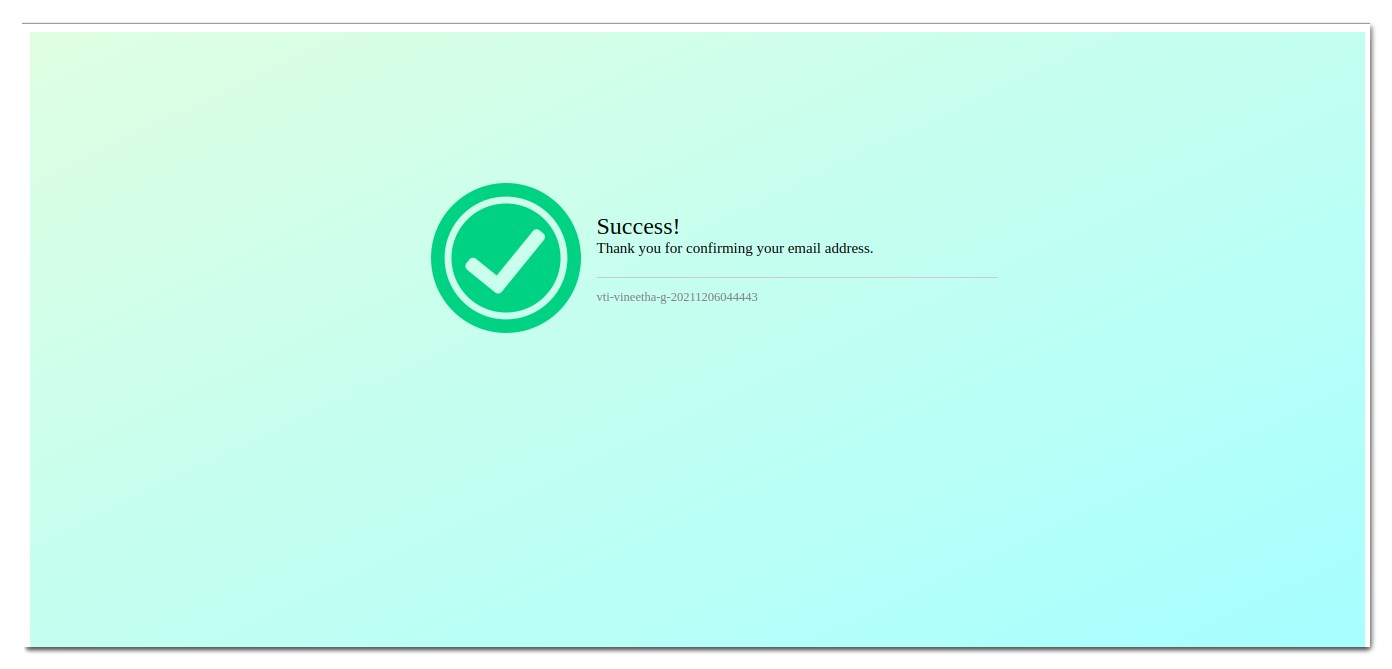





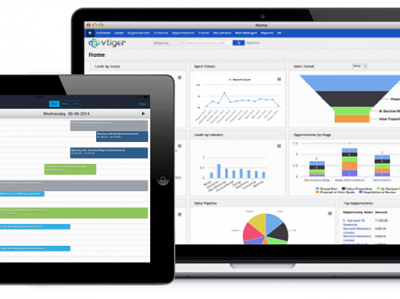
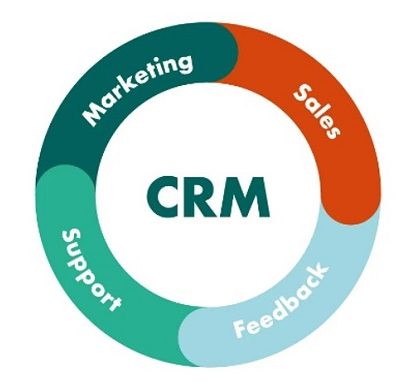
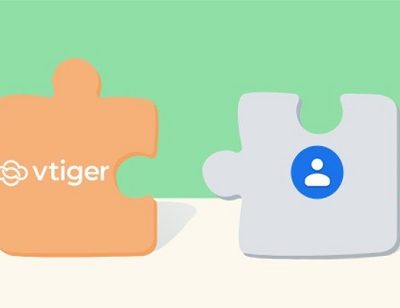

دیدگاهتان را بنویسید
برای نوشتن دیدگاه باید وارد بشوید.